Der kostenlose Scanner prüft, ob Ihr Computer infiziert ist.
JETZT ENTFERNENUm das Produkt mit vollem Funktionsumfang nutzen zu können, müssen Sie eine Lizenz für Combo Cleaner erwerben. Auf 7 Tage beschränkte kostenlose Testversion verfügbar. Eigentümer und Betreiber von Combo Cleaner ist RCS LT, die Muttergesellschaft von PCRisk.
Welche Art von Malware ist Korplug?
Korplug (auch bekannt als Hodur, PlugX) ist der Name der Malware, die verschiedene Varianten mit verschiedenen Funktionen hat. Korplug wird durch eine Gruppe von Cyberkriminellen verbreitet, die als Mustang Panda bekannt ist. Sie ist dafür bekannt, es auf nicht-staatliche Organisationen abgesehen zu haben.
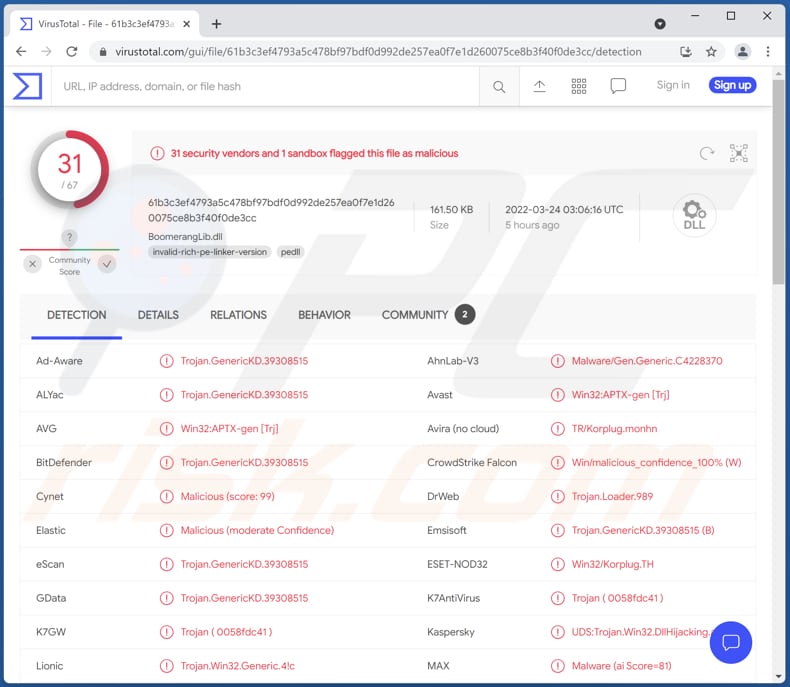
Mehr über Korplug Malware
Korplug ist ein Remote Access Trojan (RAT - Fernzugrifftrojaner). Es gibt viele Varianten dieses RATs. Daher kann seine Funktion abhängig von der Variante unterschiedlich sein. Unser Artikel konzentriert sich auf die Variante, die am wahrscheinlistchen von der Mustang Panda Gruppe verbreitet wird. Diese Korplug Variante kann verschiedene Befehle ausführen und weitreichende Systeminformationen sammeln.
Es ist bekannt, dass diese Korplug Variante benutzt werden kann, um Befehle auszuführen, die Treiber und Verzeichnisse aufzuführen, Dateien zu lesen und schreiben, Verzeichnisse zu erzeugen, nach Dateien zu suchen, Befehle auf einem versteckten Desktop auszuführen, eine Eingabeaufforderungs-Sitzung (cmd.exe) zu starten und vieles mehr.
Von Korplug gesammelte Systeminformationen umfassen Klienten- und Server IP-Adressen, die Anzeige von Höhe und Breite, RAM (Random Access Memory - Arbeitsspeicher), den Computernamen, Benutzernamen, Systemzeit, CPU-Taktfrequenz und einige weiter Details.
| Name | Korplug (Hodur, PlugX) Malware |
| Art der Bedrohung | Trojaner, passwortstehlende Viren, Banking-Malware, Spyware. |
| Erkennungsnamen | Avast (Win32:APTX-gen [Trj]), Combo Cleaner (Trojan.GenericKD.39308515), ESET-NOD32 (Win32/Korplug.TH), Kaspersky (HEUR:Trojan.Win32.DllHijacking.gen), Microsoft (Trojan:Win32/Korplug!MSR), vollständige Liste (VirusTotal) |
| Symptome | Fernzugrifftrojaner werden entwickelt, um heimlich den Computer des Opfers zu infiltrieren und sich ruhig zu verhalten, weshalb keine besonderen Symptome deutlich auf einem infizierten Gerät sichtbar sind. |
| Verbreitungsmethoden | Infizierte E-Mail-Anhänge, bösartige Online-Werbung, Social Engineering Software „Cracks“. |
| Schaden | Gestohlen Passwörter und Bankinformationen, Identitätsdiebstahl, der Computer des Opfers wird einem Botnet hinzugefügt. |
| Malware-Entfernung (Windows) |
Um mögliche Malware-Infektionen zu entfernen, scannen Sie Ihren Computer mit einer legitimen Antivirus-Software. Unsere Sicherheitsforscher empfehlen die Verwendung von Combo Cleaner. Combo Cleaner herunterladenDer kostenlose Scanner überprüft, ob Ihr Computer infiziert ist. Um das Produkt mit vollem Funktionsumfang nutzen zu können, müssen Sie eine Lizenz für Combo Cleaner erwerben. Auf 7 Tage beschränkte kostenlose Testversion verfügbar. Eigentümer und Betreiber von Combo Cleaner ist RCS LT, die Muttergesellschaft von PCRisk. |
Korplug im Allgemeinen
Die beschriebene Variante des Korplug RATs kann benutzt werden, um Anmeldedaten und andere sensible Informationen zu stehlen, zusätzliche Malware zu injizieren und für andere Zwecke. Weitere Beispiele für RATs, die von unserem Team analysiert wurden, sind PENTAGON RAT, DarkWatchman RAT, Grind3lwald RAT.
Wie hat Korplug meinen Computer infiltriert?
Korplug wird sehr wahrscheinlich durch E-Mails verbreitet, die bösartige Inhalte enthalten. Nach einigen Nachforschungen fanden wir heraus, dass bestimmte Cyberkriminelle versuchen Empfänger zu verleiten, eine bösartige Datei zu öffnen, die sie empfangen haben, indem sie als Dokument präsentiert wird, das etwas mit COVID-19 oder der russischen Invasion in der Ukraine zu tun hat. Eines der bekannte Beispiele ist ein Dokument vom europäischen Parlament.
Typischerweise enthalten E-Mails, die zum Liefern von Malware benutzt werden, ein bösartiges MS Office, PDF oder ein anderes Dokument, JavaScript Dateien, ausführbare Dateien, einige Archivdateien. So oder so, ist das ultimative Ziel das Hereinlegen von Empfängern, so dass sie Malware selbst ausführen.
Wie vermeidet man die Installation von Malware?
Untersuchen Sie unbedeutende E-Mails, die von unbekannten/verdächtigen Adressen empfangen wurden. Besonders wenn solche E-Mails Anhänge oder Webseiten-Links enthalten. Das Öffnen von Dateien, die davon oder durch sie heruntergeladen werden, können Computerinfektionen verursachen. Verwenden Sie auch offizielle Seiten und direkte Links als Quellen für das Herunterladen von Software und Dateien. Vermeiden Sie die Benutzung anderer Quellen (zum Beispiel P2P-Netzwerke, zwielichtige Seiten).
Aktivieren oder aktualisieren Sie die installierte Software mit Werkzeugen, die von den offiziellen Entwicklern bereitgestellt werden. Vertrauen Sie niemals Werkzeugen Dritter. Denken Sie daran, dass raubkopierte Software-Downloadseiten oft benutzt werden, um Malware zu verbreiten. Falls Ihr Computer bereits infiziert ist, empfehlen wir die Durchführung eines Scans mit Combo Cleaner Antivirus für Windows, um infiltrierte Ransomware automatisch zu entfernen.
Umgehende automatische Entfernung von Malware:
Die manuelle Entfernung einer Bedrohung kann ein langer und komplizierter Prozess sein, der fortgeschrittene Computerkenntnisse voraussetzt. Combo Cleaner ist ein professionelles, automatisches Malware-Entfernungstool, das zur Entfernung von Malware empfohlen wird. Laden Sie es durch Anklicken der untenstehenden Schaltfläche herunter:
LADEN Sie Combo Cleaner herunterIndem Sie Software, die auf dieser Internetseite aufgeführt ist, herunterladen, stimmen Sie unseren Datenschutzbestimmungen und Nutzungsbedingungen zu. Der kostenlose Scanner überprüft, ob Ihr Computer infiziert ist. Um das Produkt mit vollem Funktionsumfang nutzen zu können, müssen Sie eine Lizenz für Combo Cleaner erwerben. Auf 7 Tage beschränkte kostenlose Testversion verfügbar. Eigentümer und Betreiber von Combo Cleaner ist RCS LT, die Muttergesellschaft von PCRisk.
Schnellmenü:
- Was ist Korplug?
- SCHRITT 1. Manuelle Entfernung von Korplug Malware.
- SCHRITT 2. Prüfen Sie, ob Ihr Computer sauber ist.
Wie kann Malware manuell entfernt werden?
Das manuelle Entfernen von Malware ist eine komplizierte Aufgabe - normalerweise ist es das Beste, es Anti-Virus- oder Anti-Malware-Programmen zu erlauben, dies automatisch durchzuführen. Um diese Malware zu entfernen, empfehlen wir die Verwendung von Combo Cleaner Antivirus für Windows.
Falls Sie Malware manuell entfernen möchten, besteht der erste Schritt darin, den Namen der Malware zu identifizieren, die sie versuchen zu entfernen. Hier ist ein Beispiel für ein verdächtiges Programm, das auf dem Computer eines Benutzers ausgeführt wird:

Falls Sie die Liste der Programme überprüft haben, die auf Ihrem Computer laufen, wie beispielsweise mithilfe des Task-Managers und ein Programm identifiziert haben, das verdächtig aussieht, sollten Sie mit diesen Schritten fortfahren:
 Laden Sie ein Programm namens Autoruns herunter. Dieses Programm zeigt Autostart-Anwendungen, Registrierungs- und Dateisystemspeicherorte an:
Laden Sie ein Programm namens Autoruns herunter. Dieses Programm zeigt Autostart-Anwendungen, Registrierungs- und Dateisystemspeicherorte an:

 Starten Sie Ihren Computer im abgesicherten Modus neu:
Starten Sie Ihren Computer im abgesicherten Modus neu:
Benutzer von Windows XP und Windows 7: Starten Sie Ihren Computer im abgesicherten Modus. Klicken Sie auf Start, klicken Sie auf Herunterfahren, klicken Sie auf Neu starten, klicken Sie auf OK. Drücken Sie während des Startvorgangs Ihres Computers mehrmals die Taste F8 auf Ihrer Tastatur, bis das Menü Erweitere Windows-Optionen angezeigt wird und wählen Sie dann Den abgesicherten Modus mit Netzwerktreibern verwenden aus der Liste aus.

Ein Video, das zeigt, wie Windows 7 in "Abgesicherter Modus mit Netzwerktreibern" gestartet werden kann:
Windows 8-Benutzer: Starten Sie Windows 8 im abgesicherten Modus mit Netzwerktreibern - Gehen Sie auf den Startbildschirm von Windows 8, geben sie Erweitert ein, wählen Sie bei den Suchergebnissen Einstellungen aus. Klicken Sie auf Erweiterte Startoptionen, wählen Sie im geöffneten Fenster "Allgemeine PC-Einstellungen" die Option "Erweiterter Start" aus.
Klicken Sie auf die Schaltfläche "Jetzt neu starten". Ihr Computer wird nun im Menü "Erweiterte Startoptionen" neu gestartet. Klicken Sie auf die Schaltfläche "Fehlerbehebung" und dann auf die Schaltfläche "Erweiterte Optionen".
Klicken Sie auf die Schaltfläche "Neu starten". Ihr PC wird neu gestartet und zeigt den Bildschirm Starteinstellungen an. Drücken Sie F5, um im abgesicherten Modus mit Netzwerktreibern zu starten.

Ein Video, das zeigt, wie Windows 8 in "Abgesicherter Modus mit Netzwerktreibern" gestartet werden kann:
Windows 10-Benutzer: Klicken Sie auf das Windows-Logo und wählen Sie das Power-Symbol. Klicken Sie im geöffneten Menü auf "Neu starten", während Sie die Umschalttaste auf Ihrer Tastatur gedrückt halten. Klicken Sie im Fenster "Option auswählen" auf "Fehlerbehebung" und anschließend auf "Erweiterte Optionen".
Wählen Sie im erweiterten Optionsmenü "Starteinstellungen" aus und klicken Sie auf die Schaltfläche "Neu starten". Im folgenden Fenster sollten Sie auf Ihrer Tastatur auf die Taste "F5" klicken. Dadurch wird Ihr Betriebssystem im abgesicherten Modus mit Netzwerktreibern neu gestartet.

Ein Video, das zeigt, wie Windows 10 in "Abgesicherter Modus mit Netzwerktreibern" gestartet werden kann:
 Extrahieren Sie das heruntergeladene Archiv und führen Sie die Datei Autoruns.exe aus.
Extrahieren Sie das heruntergeladene Archiv und führen Sie die Datei Autoruns.exe aus.

 Klicken Sie in der Anwendung Autoruns oben auf "Optionen" und deaktivieren Sie die Optionen "Leere Speicherorte ausblenden" und "Windows-Einträge ausblenden". Klicken Sie nach diesem Vorgang auf das Symbol "Aktualisieren".
Klicken Sie in der Anwendung Autoruns oben auf "Optionen" und deaktivieren Sie die Optionen "Leere Speicherorte ausblenden" und "Windows-Einträge ausblenden". Klicken Sie nach diesem Vorgang auf das Symbol "Aktualisieren".

 Überprüfen Sie die von der Autoruns-Anwendung bereitgestellte Liste und suchen Sie die Malware-Datei, die Sie entfernen möchten.
Überprüfen Sie die von der Autoruns-Anwendung bereitgestellte Liste und suchen Sie die Malware-Datei, die Sie entfernen möchten.
Sie sollten ihren vollständigen Pfad und Namen aufschreiben. Beachten Sie, dass manche Malware Prozessnamen unter seriösen Windows-Prozessnamen versteckt. In diesem Stadium ist es sehr wichtig, das Entfernen von Systemdateien zu vermeiden. Nachdem Sie das verdächtige Programm gefunden haben, das Sie entfernen möchten, klicken Sie mit der rechten Maustaste auf den Namen und wählen Sie "Löschen".

Nachdem Sie die Malware über die Anwendung Autoruns entfernt haben (dies stellt sicher, dass die Malware beim nächsten Systemstart nicht automatisch ausgeführt wird), sollten Sie auf Ihrem Computer nach dem Malware-Namen suchen. Stellen Sie sicher, dass Sie verstecke Dateien und Ordner aktivieren, bevor Sie fortfahren. Falls Sie den Dateinamen der Malware finden, dann stellen Sie sicher, ihn zu entfernen.

Starten Sie Ihren Computer im normalen Modus neu. Das Befolgen dieser Schritte sollte jede Malware von Ihrem Computer entfernen. Beachten Sie, dass die manuelle Entfernung von Bedrohungen erweiterte Computerkenntnisse voraussetzt. Wenn Sie diese Kenntnisse nicht haben, sollten Sie die Entfernung von Malware den Antivirus- und Malware-Programmen überlassen.
Diese Schritte funktionieren eventuell nicht mit erweiterten Malware-Infektionen. Wie immer ist es am Besten eine Infektion zu vermeiden, anstatt die Malware später zu entfernen. Um Ihren Computer sicher zu halten, installieren Sie die neuesten Betriebssystem-Updates und verwenden Sie Antivirussoftware. Um sicherzugehen, dass Ihr Computer frei von Malware-Infektionen ist, empfehlen wir den Scan mit Combo Cleaner Antivirus für Windows.
Häufig gestellte Fragen (FAQ)
Mein Computer ist mit Korplug Malware infiziert. Sollte ich mein Speichergerät formatieren, um sie loszuwerden?
Nein. Es ist nicht nötig das infizierte Gerät zu formatieren, um Korplug daraus zu entfernen. Einen Entfernungsleitfaden für Malware finden Sie oben.
Was sind die größten Probleme, die Malware verursachen kann?
Typischerweise verlieren Opfer Zugriff auf ihre Dateien oder persönlichen Konten, erleiden Geldverluste und ähnliche Probleme. Malware kann auch benutzt werden, um Identitäten zu stehlen, Kryptowährung zu schürfen und Computer einem Botnet hinzuzufügen.
Was ist der Zweck von Korplug Malware?
Es gibt verschiedene Varianten von Korplug. Wie in unserem Artikel erwähnt, ist bekannt, dass eine der Varianten als Fernzugrifftrojaner fungiert. Er kann Systeminformationen sammeln und Befehle auf dem infizierten Gerät ausführen.
Wie hat Korplug Malware meinen Computer infiltriert?
Diese Malware wird höchstwahrscheinlich durch eine Malspam-Kampagne verbreitet. Sie infiziert Computer, nachdem eine bösartige Datei, die einer E-Mail anhängt, ausgeführt wird.
Wird Combo Cleaner mich vor Malware schützen?
Ja, Combo Cleaner kann fast alle bekannten Malware-Infektionen erkennen und beseitigen. Hochwertige Malware versteckt sich meist tief im System. Daher müssen Computer, die mit dieser Art von Malware infiziert sind, mit einer vollständigen Scan-Option gescannt werden.
Teilen:

Tomas Meskauskas
Erfahrener Sicherheitsforscher, professioneller Malware-Analyst
Meine Leidenschaft gilt der Computersicherheit und -technologie. Ich habe mehr als 10 Jahre Erfahrung in verschiedenen Unternehmen im Zusammenhang mit der Lösung computertechnischer Probleme und der Internetsicherheit. Seit 2010 arbeite ich als Autor und Redakteur für PCrisk. Folgen Sie mir auf Twitter und LinkedIn, um über die neuesten Bedrohungen der Online-Sicherheit informiert zu bleiben.
Das Sicherheitsportal PCrisk wird von der Firma RCS LT bereitgestellt.
Gemeinsam klären Sicherheitsforscher Computerbenutzer über die neuesten Online-Sicherheitsbedrohungen auf. Weitere Informationen über das Unternehmen RCS LT.
Unsere Anleitungen zur Entfernung von Malware sind kostenlos. Wenn Sie uns jedoch unterstützen möchten, können Sie uns eine Spende schicken.
SpendenDas Sicherheitsportal PCrisk wird von der Firma RCS LT bereitgestellt.
Gemeinsam klären Sicherheitsforscher Computerbenutzer über die neuesten Online-Sicherheitsbedrohungen auf. Weitere Informationen über das Unternehmen RCS LT.
Unsere Anleitungen zur Entfernung von Malware sind kostenlos. Wenn Sie uns jedoch unterstützen möchten, können Sie uns eine Spende schicken.
Spenden
▼ Diskussion einblenden